Luminar AI es el software de edición de fotos para todos:accesible, asequible y eficaz para convertir a los aficionados en profesionales.
Después de meses de probar su nuevo software asistido por IA, Skylum finalmente lanzó Luminar AI, un seguimiento repleto de funciones de Luminar 4 que está disponible para macOS y Windows. El software de edición de fotos más reciente mantiene las mejores funciones de Luminar 4 al tiempo que agrega funciones más avanzadas de fotografía de retratos y paisajes. A $ 79, que es una tarifa única, por una sola licencia, Luminar AI hace mucho más de lo que esperaba. Y aunque es fácil de aprender y usar, todavía hay funciones avanzadas para aquellos con los conocimientos técnicos.
Los entusiastas de Adobe no tienen que interrumpir su flujo de trabajo de edición, ya que Luminar AI también puede funcionar como complemento para Photoshop y Lightroom. Para cineastas y YouTubers, Luminar es una gran herramienta para crear miniaturas, lo que se ha convertido en un arte en sí mismo. Si bien Luminar AI no tiene funciones de texto para crear títulos, usarlo como complemento para Lightroom o Photoshop es perfecto. Puede usar el complemento Luminar AI para editar rápidamente la imagen y usar las herramientas en su editor de fotos para crear un título. Después de pasar horas editando un video, esta es una forma fácil en que los cineastas y YouTubers pueden ahorrar tiempo.
Aunque los profesionales pueden llegar a adoptar la edición de fotos con IA, Luminar AI elimina muchas de las barreras que vienen con la edición de fotos (software de edición costoso y habilidades avanzadas), lo que facilita que casi cualquier persona aprenda lo básico y cree imágenes memorables sin años de experiencia. experiencia.
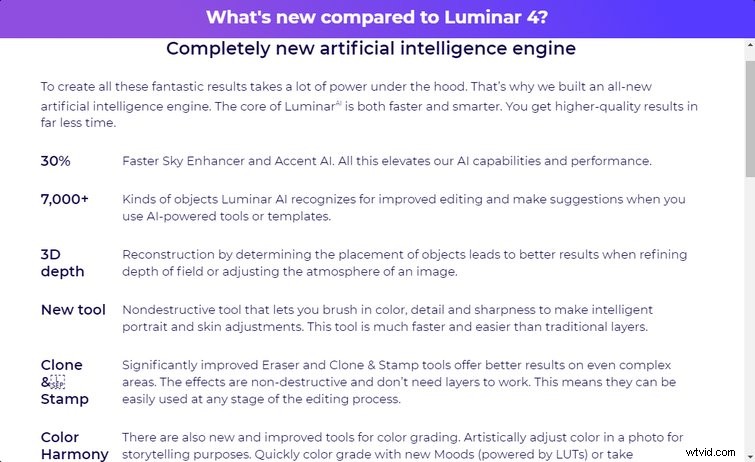
Era fanático de Luminar 4, y Luminar AI continúa donde lo dejó el otro. Agrega las características suficientes para que se destaque, sin abrumar a los nuevos usuarios. Si bien las plantillas ofrecen una alternativa a la edición de configurar y olvidar, Luminar AI es lo suficientemente sólida para los profesionales, por lo que es una opción adecuada para principiantes, así como para fotógrafos con años de experiencia en edición de fotos. El software como Photoshop y Lightroom puede ser el estándar de oro para los profesionales, pero Luminar AI reduce la barrera de entrada para cualquier persona interesada en el oficio.
Para principiantes:Plantillas
Luminar AI se divide en dos. La plantilla La pestaña aplica un aspecto personalizado a su imagen. Y luego está la Editar pestaña, donde puede acceder a los aspectos más granulares de la edición de fotos. Para los principiantes o aquellos que necesitan una edición rápida, las plantillas de Luminar AI son una buena opción. Luminar tiene docenas de plantillas anidadas en colecciones, que a su vez están anidadas en categorías. Suena complicado, pero no lo es. Por ejemplo, hay cuatro colecciones de plantillas en la categoría de retratos:los Retratos fáciles. La colección tiene cinco plantillas de retratos simples.
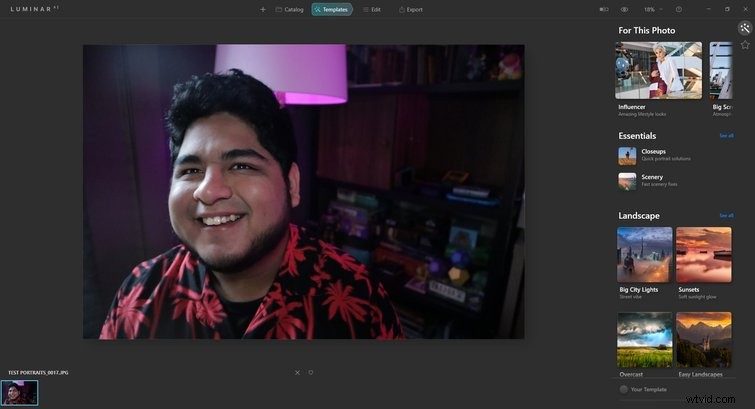
Hay docenas de plantillas para elegir, pero pude ver cómo los usuarios que confían en este software pueden cansarse de usar las mismas plantillas. Una tienda de activos vende colecciones de plantillas, cielos, para la IA Sky Replacement característica—y otros activos para remediar esto. Las colecciones se venden por alrededor de $ 20, pero también hay un servicio de suscripción que brinda a los suscriptores nuevas plantillas y otros activos cada mes, así como un 15% de descuento en Luminar Marketplace.
Las plantillas pueden parecer filtros de Instagram, pero son mucho más avanzadas. En lugar de aplicar una LUT rápida, la plantilla ejecuta la imagen a través de la gama, usando IA para modificar la foto hasta que se vea bien. Luminar AI facilita la búsqueda de la plantilla correcta, ya que sugiere colecciones en la parte superior derecha del software. Si una plantilla en particular es demasiado fuerte, hay un práctico control deslizante en la esquina inferior derecha de la Plantilla. pestaña que puede suavizar los efectos. Aquellos que quieran una edición rápida pueden usar el control deslizante para ajustar sobre la marcha, pero cualquier otra cosa requiere ir a Editar pestaña.
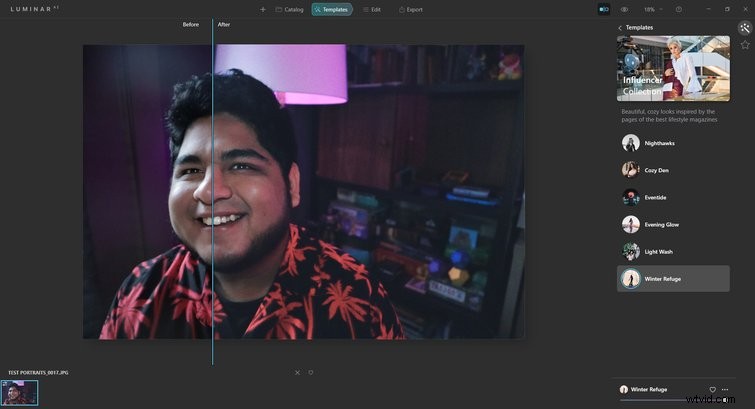
Los usuarios que tienen poca o ninguna experiencia con el software de edición de imágenes pueden confiar en las plantillas, que producen algunas imágenes agradables. Sin embargo, aprender a trabajar en el Editar tab es la única forma de aprovechar al máximo el software. En mi opinión, la forma más efectiva de usar este software es aplicar una plantilla a una imagen primero y luego editarla hasta que quede bien. Sin usar la Editar pestaña, los usuarios se perderán las funciones más innovadoras de Luminar AI.
En mi experiencia, la aplicación de plantillas ha sido increíblemente rápida en comparación con Luminar 4, lo que me permite hacer clic rápidamente en todas las plantillas que quiero antes de decidirme por la correcta. Después de usar tanto Luminar 4 como Luminar AI en la misma computadora, este último parece ser el que consume menos recursos de los dos y el más rápido.
Deslizar hacia la derecha para obtener más IA
La Editar La pestaña es donde ocurre la magia, donde puedes descubrir cómo se hace la salchicha. Los usuarios que han tratado con Luminar 4 estarán en casa en Editar de Luminar AI pestaña, y aquellos con experiencia en edición de imágenes tampoco se perderán demasiado. El menú de edición no es tan robusto como el de Lightroom, pero tiene un editor de curvas para el color, que sé que a muchos les gusta.
Para ver su progreso, puede hacer clic en el icono del globo ocular en la parte superior derecha del software, que le muestra la imagen original sin editar. La función de antes y después, ubicada a la izquierda del globo ocular, divide la imagen en dos para mostrarle cómo se veía antes y después de las ediciones. Si tiene miedo de haber ido demasiado lejos con una edición, estas dos características son útiles.
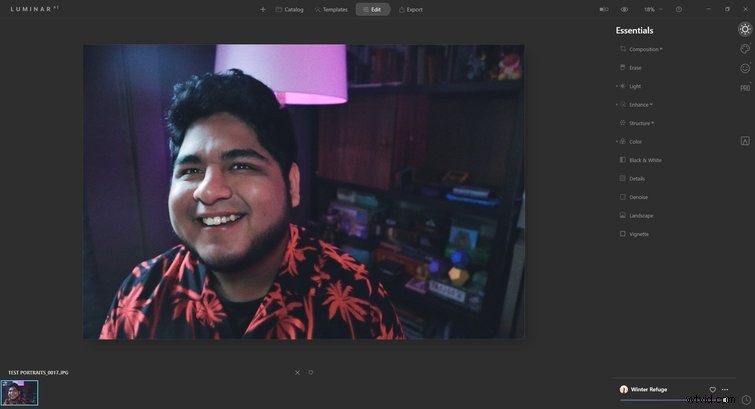
Editar de Luminar AI La pestaña está bien diseñada, anida correctamente los menús y la configuración de una manera que tiene sentido. Después de algunos usos, navegar por la interfaz de usuario se siente como una segunda naturaleza. Hay cuatro pestañas de herramientas ubicadas verticalmente en el lado derecho de la pantalla en Editar pestaña. Cada ficha de herramienta está marcada con un icono en el lado derecho del software.
Lo Esencial La pestaña es, bueno, la más esencial, y es la que querrás usar en cada imagen. La creatividad La pestaña es el hogar de todas las características del paisaje y otras configuraciones como Estado de ánimo , que aplica LUT y Film Grain . La pestaña de la herramienta Retrato tiene la menor cantidad de funciones, pero son las más efectivas e innovadoras para la fotografía de retratos. Finalmente, el Professional La pestaña de herramientas tiene configuraciones como Dodge y Grabar y Clonar y Sello , así como supercontraste y Armonía de colores .
Si aplicó una plantilla antes de editarla, notará pequeños puntos blancos junto a cada configuración que se aplicó. Aunque es algo pequeño, es genial porque puedes visualizar con precisión lo que hizo la plantilla y ajustarlo tú mismo. A medida que aplica sus ediciones, también verá los mismos puntos blancos junto a la configuración que ha utilizado; este es un excelente recordatorio de lo que ha hecho hasta ahora, en caso de que desee revertir una configuración anterior.
Las mejores funciones de Luminar AI
No entraré en detalles sobre cada configuración en Luminar AI, pero quiero resaltar las que más se destacan, especialmente aquellas que usan AI para mejorar las imágenes. A continuación se encuentran mis favoritos de cada pestaña de herramientas y breves explicaciones sobre cada uno.
Esenciales
IA de composición
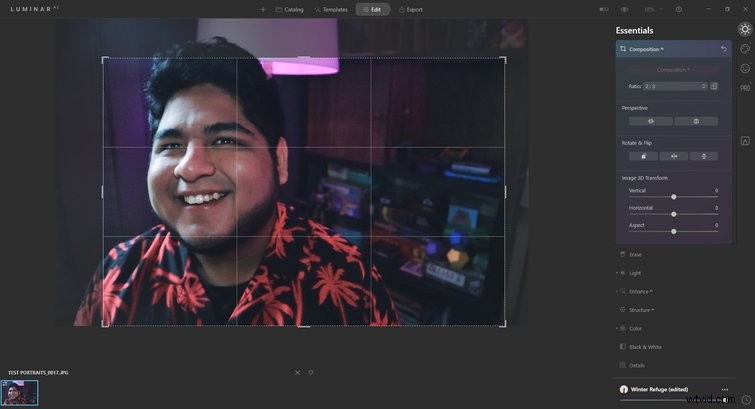
Esta es mi nueva herramienta favorita con diferencia y una que usaré en cada imagen en el futuro. Debido a que no soy un fotógrafo capacitado, carezco del "ojo" de quienes lo hacen para ganarse la vida, por lo que mis imágenes a menudo parecen poco inspiradas. Composición AI extrae de su biblioteca de fotos de calidad y ajusta la composición, el recorte y la perspectiva de su imagen para enmarcar perfectamente su imagen. Para activarlo, seleccione el menú Composición AI y haga clic en el botón rectangular Composición AI:Luminar AI hace el resto. Todavía puede ajustar todas esas configuraciones después de usar Composición AI, así que tómelo como una sugerencia.
Mejorar la IA
Este menú contiene dos configuraciones:Accent AI y Sky Enhancer AI —que elimina el ajetreado trabajo de editar la iluminación de una imagen. En lugar de ajustar el contraste, las luces, las sombras y la saturación, el control deslizante de Accent AI lo hace todo. Todo lo que tienes que hacer es mover el control deslizante hacia la derecha. Es simple y efectivo.
Sky Enhancer AI hace lo mismo, excepto por los cielos en lugar de la imagen completa. Sky Enhancer AI es lo suficientemente inteligente como para reconocer la diferencia entre el cielo y una masa de agua, lo que mejora el aspecto y el color general del cielo. Para aquellos que toman fotografías de paisajes, esta es una característica esencial que hace que el cielo se destaque sin parecer falso.
IA de estructura
Estructura AI es la más sutil de las configuraciones de AI en Essentials pestaña de herramientas, pero no por ello es menos útil. Las dos configuraciones, Cantidad y Impulsar , trabaje para afinar o aplanar los detalles de una imagen. Mover la cantidad el control deslizante hacia la izquierda aplana el detalle, haciendo que la imagen parezca casi borrosa o borrosa, mientras que al moverlo hacia la izquierda se agudizan los detalles. Ajuste de impulso se supone que mejora los detalles y agrega un HDR -como se ve, según Luminar, pero sentí que no era tan útil.
Creativo
IA del cielo
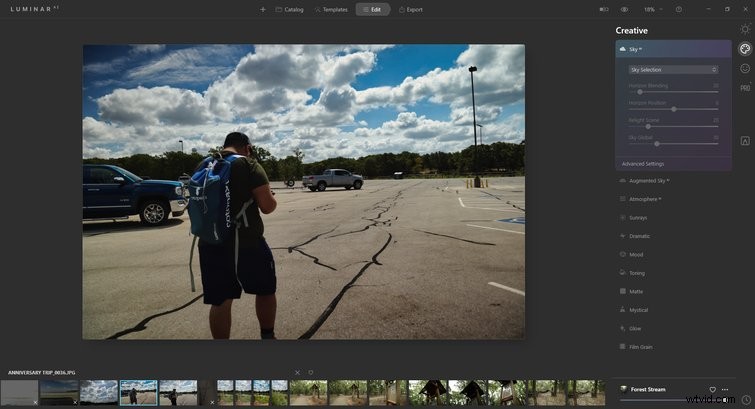
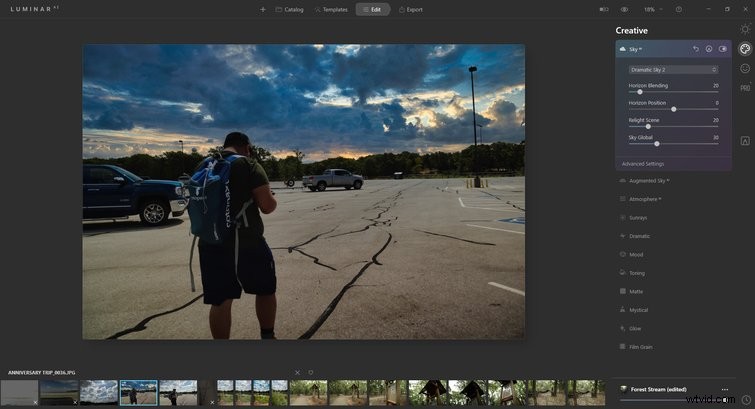
En todos los materiales de marketing de Luminar AI, Sky AI es la configuración más utilizada para mostrar qué tan avanzado es el software. Sky AI también está disponible en Luminar 4 y funciona de la misma manera, aunque Skylum afirma que Luminar AI es un 30 % más rápido implementando esta configuración que Luminar 4. Estoy de acuerdo en que se siente más rápido.
Sky AI reemplaza el cielo en su imagen con uno del software. Reemplazar el cielo se ve natural y creo que puede engañar a la mayoría de las personas, por lo que recomiendo usarlo. Puede que no lo use para todas las tomas al aire libre, pero es genial tenerlo como respaldo. Otras configuraciones ajustan la posición del horizonte y la fusión del horizonte para que se vea aún más natural. Además, puede agregar sus cielos o comprarlos en Skylum.
IA de cielo aumentada
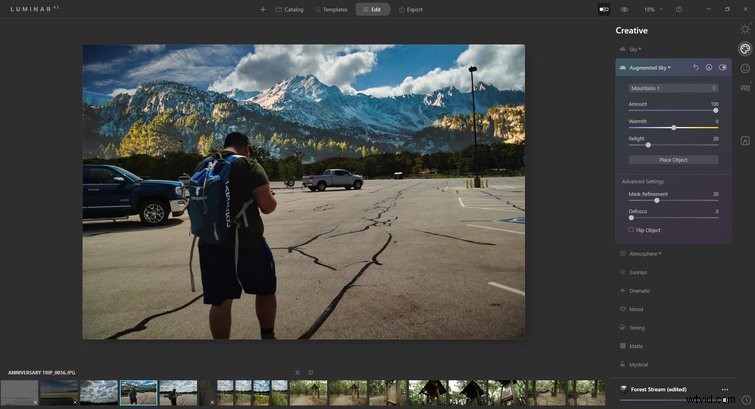
Esta función, que agrega objetos al fondo de una imagen, es una de las mejores de Luminar AI. Tiene un factor sorpresa, pero en su mayoría es inútil. Agrega un conjunto seleccionado de objetos al fondo, lo cual es genial, especialmente para aquellos que no son expertos en Photoshop, pero parece falso. No importa qué objeto coloque o cómo lo ajuste, siempre parece obvio y artificial.
Si desea hacer una imagen tonta para sus amigos, hágalo, pero no se ve profesional en absoluto, y seguramente no enviaría una foto con esta función a un cliente. El software merece algo de crédito por lograr esto, pero aún no está en una etapa en la que sea utilizable por profesionales. Dicho esto, definitivamente agregaré montañas a cada foto al aire libre que tome como una broma.
Atmósfera IA
Puedo ver por qué esto sería útil para la fotografía de paisajes, pero la mayoría de los usuarios no le darán mucha importancia. Atmosphere AI agrega niebla, neblina o neblina al primer plano de la imagen para darle una apariencia más dramática, y puede verse muy bien con la imagen correcta. Puede ajustar la densidad y la profundidad del efecto elegido con los controles deslizantes. Atmosphere AI podría ser fantástico con la imagen exterior adecuada, pero puede ser demasiado circunstancial para muchos.
Estado de ánimo
Aquellos familiarizados con el software de edición de video probablemente habrán oído hablar de las LUT, y esta función aplica una LUT a su imagen. Los LUT cambian el color de la imagen, dándole a su imagen un aspecto de color personalizado que puede aplicar a otras imágenes para mantener la coherencia. Luminar AI ya tiene muchos LUT para elegir, pero puede seleccionar el suyo propio. La cantidad ajuste ajusta el efecto de la LUT.
Grano de película
No hay mucho que decir sobre esto aparte de estética. Al igual que el crujido del vinilo en las canciones de hip-hop de baja fidelidad, el grano de la película agrega una capa de nostalgia a su imagen. A algunos les gusta. Algunos no. Si es parte del grupo anterior, puede cambiar la cantidad, el tamaño y la rugosidad del grano de la película. Me gusta, pero trato de usarlo juiciosamente. Usarlo demasiado se siente como una muleta.
Retrato
IA facial
Como su nombre indica, Face AI se ocupa de la cara de un sujeto y los resultados son bastante efectivos. El menú de Face AI es uno de los más grandes y ajusta la iluminación de la cara, los ojos y la boca. Hay toneladas de configuraciones para jugar aquí. Cara Delgada adelgaza la cara de un sujeto (¡sorpresa!), y aunque puede ser útil para algunos, no estoy convencido. Usarlo en mí mismo está bien, aunque probablemente no lo haría. Usarlo en otra persona se siente como si estuvieras cambiando su apariencia de una manera poco natural. Se supone que la edición de imágenes mejora las funciones existentes de alguien, no cambia por completo su aspecto.
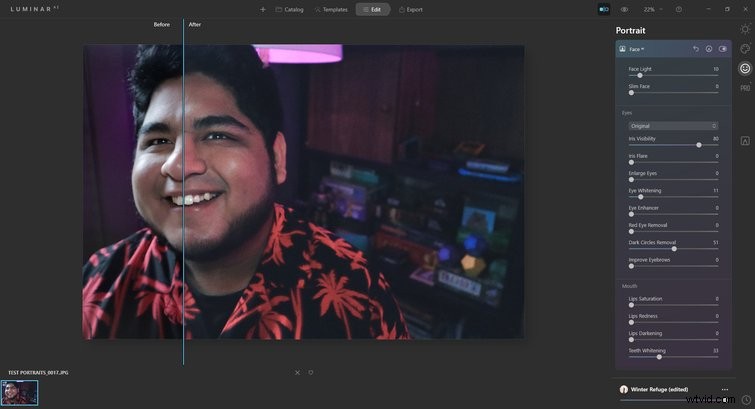
En los Ojos sección, puede blanquear los ojos, agrandarlos y eliminar los ojos rojos y las ojeras. Incluso puede reemplazar los ojos del sujeto con otros ojos, incluso ojos de gato o búho, por alguna razón. La Boca La sección no es tan impactante, pero puede blanquear los dientes. En general, Face AI tiene un impacto, pero su abundancia de configuraciones puede ser confusa al principio. La luz facial La característica es la mejor del grupo, y recomiendo usarla en cada imagen con la cara de una persona.
Aspecto de IA
En lugar de retocar la cara de alguien, Skin AI lo hace por ti. Simplemente ajuste la Cantidad deslizador para suavizar la piel, teniendo cuidado de no ir demasiado lejos ya que la piel puede comenzar a verse cerosa. La eliminación de brillo El control deslizante elimina el brillo no deseado en la piel. Por último, la casilla de verificación Eliminación de defectos de la piel AI Hace lo que dice que hace. Intenté usarlo en una imagen y eliminó algunas imperfecciones, pero también dejó algunos artefactos en la imagen que se veían raros. Úselo según sea necesario, pero inspeccione la imagen antes de continuar.
IA corporal
Similar a la función Slim Face, esta configuración adelgaza el cuerpo y el abdomen de un sujeto. Se siente raro hacer que una persona sea más delgada, especialmente si no lo pidió. Dudo que le dé mucho uso, pero si tú o tu clienta queréis un look más favorecedor, esta es la configuración a ajustar.
Profesional
Supercontraste
De acuerdo con el manual de Luminar AI, la herramienta Supercontrast "ajusta con precisión el contraste tonal con seis controles distintos, que abarcan luces, medios tonos y sombras, lo que permite obtener resultados afinados". Esta configuración le brinda más control sobre el contraste y puede hacer que una imagen destaque.
Armonía de colores
Similar a lo que hace Supercontrast para el contraste, Color Harmony le brinda más control sobre el color. Esta es la mejor característica para ajustar el color y es probable que la visite con cada imagen que edite en Luminar AI. El brillantez el control deslizante hace que todo destaque, y puedes ajustar fácilmente la sensación general de la imagen usando el Calidez control deslizante
Por qué cambia el juego
Cuando se trata de experiencia detrás de una cámara, soy más un videógrafo que un fotógrafo. No soy bueno para componer grandes imágenes fijas y me cuesta encontrar el equilibrio adecuado al editar imágenes. Luminar 4 solucionó eso para mí, y Luminar AI lo lleva un paso más allá. El software se siente más rápido que su predecesor y no consume tantos recursos informáticos. Todo eso es bueno, pero eso no es lo innovador. Lo que es realmente innovador es que Luminar AI democratiza el arte de la edición de fotografías hasta el punto en que cualquier persona con una cámara digital puede editar tomas increíbles.
No necesita ser un profesional
He visto varios artículos de opinión que argumentan que la IA arruinará la fotografía porque homogeneizará la fotografía, eliminando la creatividad y la singularidad del oficio. Pero, no creo eso. No creo que las grandes imágenes pertenezcan solo a aquellos con el mejor equipo y la mayor habilidad, especialmente cuando la mayoría de las personas llevan teléfonos inteligentes con cámaras. Si bien los profesionales cuentan con los recursos para producir imágenes de alta calidad de manera constante, todos deben tener acceso a herramientas que permitan obtener mejores fotografías.
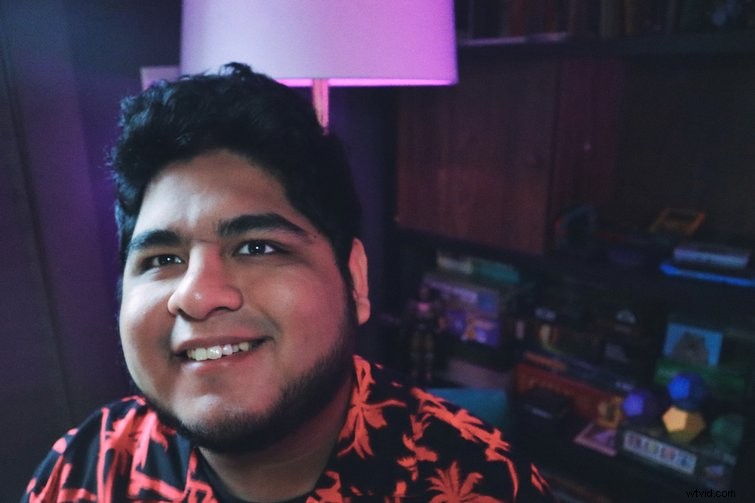
Aunque Luminar AI recibe la peor parte del ataque debido a su gran dependencia de la IA, incluso Adobe ha introducido recientemente funciones de IA, Adobe Sensei AI, en Photoshop. Algunos teléfonos, como Google Pixel, usan IA para su cámara, activando Cielo nocturno El modo renderiza mágicamente las imágenes con poca luz como si estuvieran completamente iluminadas. Lo queramos o no, el futuro de la fotografía incluye la IA, por lo que es mejor adoptarla. Todavía habrá espacio para los profesionales que prefieren filmar y editar de manera más tradicional, pero aquellos que usan IA complementarán sus habilidades, elevando la calidad del trabajo en todos los ámbitos.
Edición de imágenes para todos
Como alguien que coquetea ocasionalmente con la fotografía, no soy un experto en Photoshop, y aunque Lightroom es excelente, la suscripción mensual no lo es. Prefiero pagar una vez por una pieza de software que usaré ocasionalmente, ayudándome a sacar el máximo provecho de mis imágenes, aunque con la ayuda de las funciones de IA. No participaré en un concurso de National Geographic, así que solo necesito algo simple para editar imágenes para artículos, redes sociales o proyectos personales. Creo que Luminar AI hace exactamente eso, pero sigue siendo lo suficientemente robusto como para crecer y expandirse.
Para los principiantes, Luminar AI ofrece una experiencia de edición simplificada donde los usuarios pueden perfeccionar sus habilidades. El enfoque sin complicaciones de Luminar AI para la edición de imágenes es igualitario, un software simple que da la bienvenida a todos y aparentemente hace que la fotografía amateur tenga un aspecto profesional. Para cualquiera que obtenga su primera cámara DSLR o sin espejo, Luminar AI es una pieza de software imprescindible.

Descubre aún más consejos y técnicas de edición (así como algunos obsequios):
- Un enfoque en la nueva herramienta de enmascaramiento de Resolve 17:máscara mágica
- Cómo hacer una plantilla de tercios inferiores que pueda reutilizar en cualquier lugar
- 352 plantillas de buzón gratuitas para edición de video (8K, 4K, HD y más)
- 4 trucos básicos de edición en Premiere Pro que debes conocer
- Tutorial en video:Navegue por los conceptos básicos de las ruedas de colores
